博文
利用Zotero管理电子书籍
|
现在网络上可以免费下载到的专业电子书籍越来越多,特别是英文电子书籍。发布此类信息的网站、博客也是层出不穷。随着下载书籍越来越多,它的管理也成了个问题。另外,有时我们发现新的书籍时,也会回想是否已经下载过。还有,有的电子书文件名不同,但内容却是一致的,这也可能造成重复。利用Zotero,在我们下载过程中就做好书籍的管理,可以起到事半功倍的效果,而且对于共享或者引用来说也是很方便的。
书籍的身份证就是它的ISBN(International Standard Book Number),即国际标准图书标号。与身份证号不同的是,ISBN有两个编号——ISBN-10和ISBN-13,但这两个号码对应同一本书。大部分的电子书发布者一般都会提供ISBN号,少数没有提供的就需要自己查询了。
虽然ISBN号是唯一的,但如果需要手工添加的话依然很麻烦,而且ISBN不过是个编号而且,反映不了书籍的更多内容。这时Zotero的自动收集文献信息的功能就起作用了。当然,它还需要Amazon的帮助。Amazon是在线书店,基本上所有的英文书籍都能在Amazon中找到,而Zotero对它的支持很好。遗憾的是,中文Amazon(卓越)并不支持。
例如,我们发现一本电子书,这本电子书给出了ISBN号为4431012486.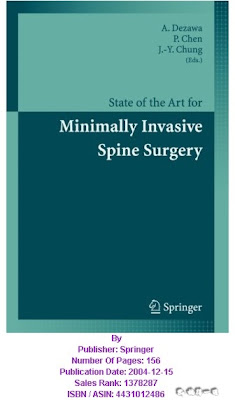 这时不确定是否已经下载过这本书,于是打开Zotero,在"search"中输入ISBN号,发现尚无此书,于是决定下载并录入Zotero库中。
这时不确定是否已经下载过这本书,于是打开Zotero,在"search"中输入ISBN号,发现尚无此书,于是决定下载并录入Zotero库中。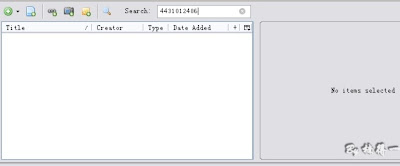
打开www.amazon.com,在搜索栏中输入此ISBN号,点"go". 需要说明的是,当资源发布者没有给出ISBN号时,就需要书名或者作者等搜索了,准确率当然差一些。另外Firefox中有Amazon搜索栏。 搜索结果正是本书。
搜索结果正是本书。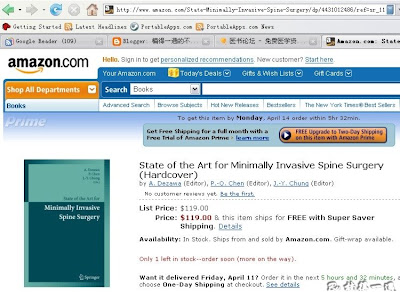
注意地址栏末端的“书籍”标志,点击它,该书籍题录信息便自动录入到了Zotero中。可见书籍题录信息也自动完整收录了。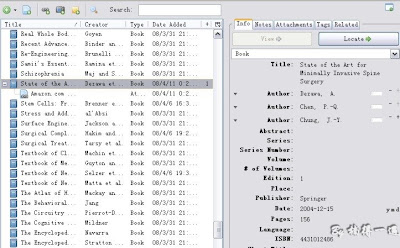
这时我们将书籍下载。下载得到的文件格式多为压缩文件。建议立即解压缩得到PDF、CHM等最终格式的文档。如果需要密码要到原发布处查找。之后利用Zotero的附件(attachment)功能将文件添加到Zotero中。可以选择建立链接或者拷贝文件至Zotero数据库中。这里还是推荐保存至库中,毕竟超链接不稳定。由于书籍较大,Zotero(也就是Firefox)所在的硬盘空间需要大一些,Firefox portable可以很好的解决这一问题。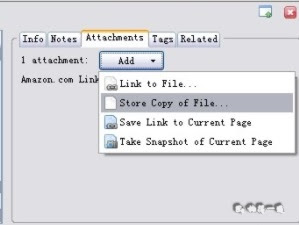
点击“store copy of file"后出现对话框,选择下载到的文档,点“打开”添加。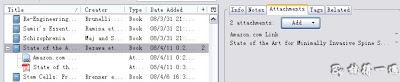
可见原条目下多出了PDF文件。此电子书的下载管理过程就完成了。虽然这些操作花费了一些时间,但在以后却有大大的便利。下面举个例子。
别人来拷贝此电子书时,我把该条目导出。选定该条目,右键选择"Export selected item"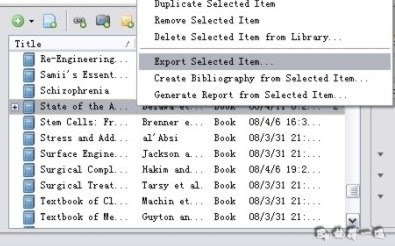
出现对话框,注意把"Exprot files"选项勾上,这样才能把附件文档一起导出。而"export notes"是导出自已对本条目做过的笔记。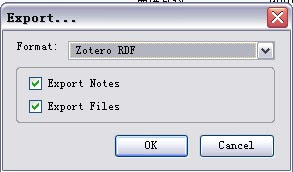
点OK后,出现对话框选择导出的位置。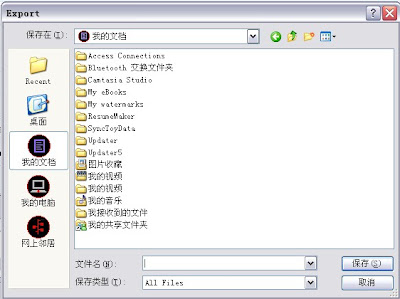
以合理的名字命名后(最好是书名)后点击"保存"导出,得到相应的文件夹。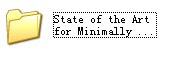 打开此文件夹可见一个.RDF后缀的文件和"files"文件夹。前者是索引文件,而后者里面保存者PDF文档。
打开此文件夹可见一个.RDF后缀的文件和"files"文件夹。前者是索引文件,而后者里面保存者PDF文档。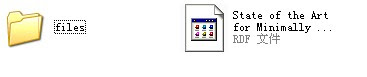
拷贝得到整个文件夹后,如果文件接受者也使用Zotero,将更加方便。打开Zotero,选择"Actions"--"Import",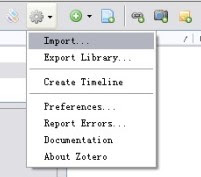
在对话框中找到索引文件,点“打开”确定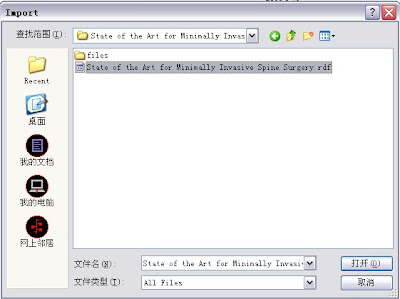
就可以把该条目以及附件PDF文档载入到自己的Zotero库中。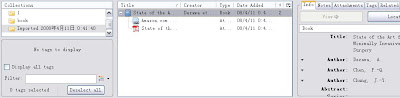
使用Zotero的用户进行资源共享将是很惬意的事情。
https://blog.sciencenet.cn/blog-41796-21280.html
上一篇:文献管理插件Zotero初探
下一篇:Zoteor与Endnote的类比